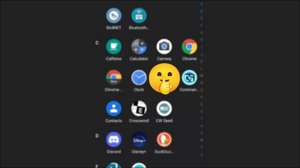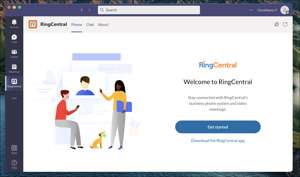AutoPlay è una di quelle funzionalità che sempre più persone vogliono disabilitare. Spesso si distrae per avere audio e video iniziano automaticamente a giocare su un sito web. Se sei un utente di Microsoft Edge, ecco come disabilitare AutoPlay.
Hai due opzioni per interrompere la riproduzione automatica dell'audio e del video nel browser EDGE. È possibile limitare la funzione AutoPlay o il blocco AutoPlay sui siti dei siti del tutto. Spiegheremo entrambi sotto.
Limita AutoPlay in Microsoft Edge
Limitando AutoPlay, i supporti come un video giocheranno ancora automaticamente, ma non ascolterà l'audio finché non effettui la scheda attiva.
Per abilitare l'opzione limite, aprire Microsoft Edge, fare clic sui tre punti in alto a destra e selezionare "Impostazioni".
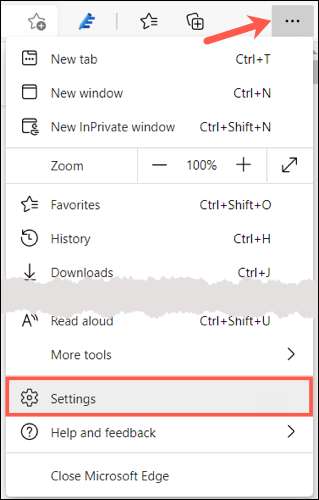
Puoi quindi navigare sull'impostazione o cercarlo.
Per navigare, selezionare "Biscotti e autorizzazioni del sito" a sinistra. Quindi, scorri verso il basso e fai clic su "Media AutoPlay" a destra.

Per cercare, digitare la parola "AutoPlay" nella casella Impostazioni di ricerca in alto a sinistra. Dovresti quindi vedere l'opzione AutoPlay Media Highlight for You da selezionare.
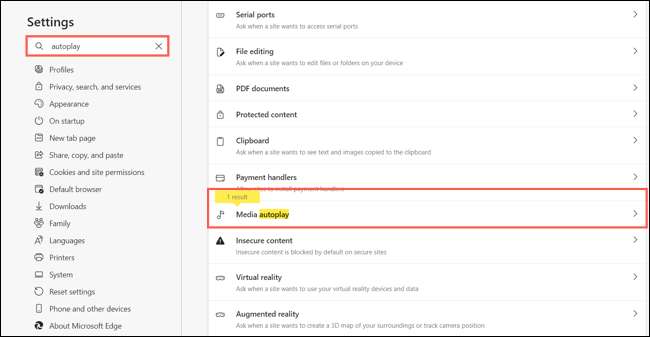
Fare clic sulla freccia a discesa a destra e selezionare "Limite" e annotare la descrizione di questa opzione.

IMPARENTATO: Come abilitare la modalità scuro in Microsoft Edge
Blocca AutoPlay in Microsoft Edge
Potresti chiederti perché non ci sia un'opzione "blocco" nell'impostazione automatico dei media. Questo perché, come di questo scritto nel luglio del 2021, la possibilità di bloccare AutoPlay è una caratteristica sperimentale. Come caratteristiche simili in Google Chrome, puoi individuarlo e abilitarlo alla pagina degli esperimenti.
Per continuare, digitare o copiare e incollare quanto segue nella barra degli indirizzi del bordo e premere Invio:
EDGE: // Flags
Nota l'avviso sulla pagina Experiments prima di abilitare la funzione.
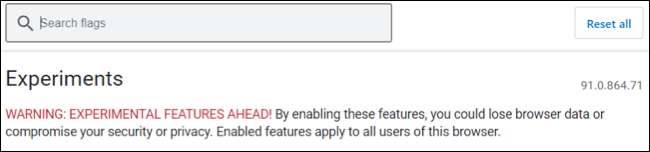
Nella casella di ricerca in alto, digitare AutoPlay. Vedrai quindi la funzione Etichettata Etichetta Mostra l'opzione Block nelle impostazioni di AutoPlay con la sua descrizione. Fare clic sulla freccia a discesa a destra e selezionare "Abilitato".
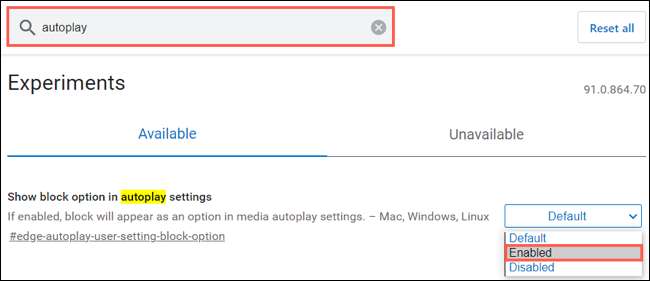
Ti verrà chiesto di riavviare il bordo per applicare il cambiamento. Fai clic su "Riavvia" in basso a destra.
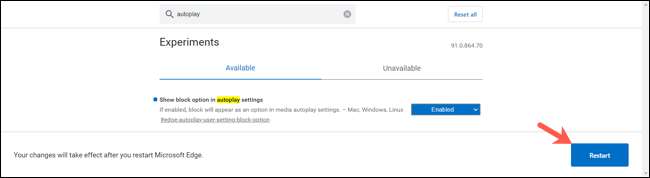
Ora, torna a Impostazioni e GT; Biscotti e autorizzazioni del sito e GT; AutoPlay multimediale. Vedrai che ora hai un'opzione per blocco nell'elenco a discesa. Vai avanti e selezionalo e sei impostato.

Se usi altri browser oltre a bordo, impara come Previeni i video di AutoPlaying in Chrome e Disabilita AutoPlay in Firefox .